यदि आप अपने मोबाइल का बैकअप लेते हैं तो कभी भी आप अपने डेटा को रिस्टोर कर सकते हैं। मोबाइल का बैकअप लेने के लिए आप अपने गूगल अकाउंट का इस्तेमाल कर सकते हैं। गूगल आपको गूगल फोटोज, गूगल ड्राइव जैसे एप्लीकेशन भी प्रदान करता है, जिनमे आप अपने फोटोस अथवा वीडियो को स्टोर करके रख सकते हैं। यह बैकअप मैन्युअल करना पड़ता है।
आप अपने मोबाइल में ऑटोमेटेकली बैकअप भी ऑन कर सकते हैं। इसकी मदद से आपके मोबाइल का सारा डाटा ऑटोमेटेकली समय के अनुसार बैकअप होता रहता है। आईए थोड़ा डिटेल में जानते हैं की किसी भी एंड्राइड मोबाइल का बैकअप कैसे ले सकते हैं?
गूगल अकाउंट से मोबाइल का बैकअप कैसे लें?
1. सबसे पहले अपने Phone सेटिंग्स को ओपन करें।
2. उसके बाद अब System पर क्लिक करें। फिर यहां पर Backup & Restore पर क्लिक करें।
आप अपने फ़ोन की सेटिंग में Backup सर्च करके भी इस ऑप्शन तक पहुँच सकते हैं।
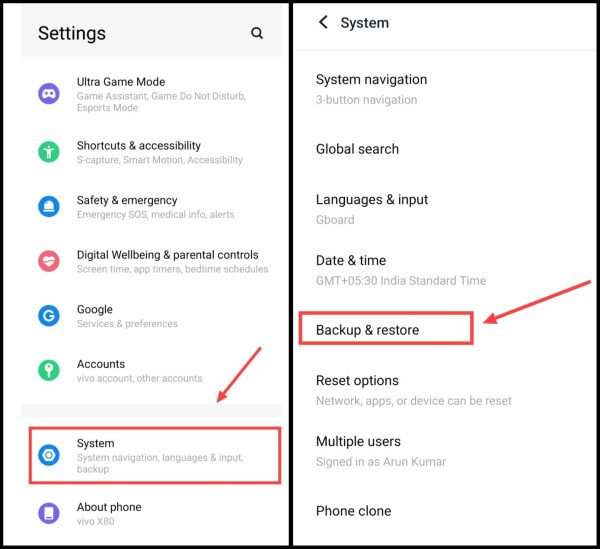
3.अब इसके बाद यहां Backup Data पर क्लिक करें। फिर इसके बाद Backup Now पर क्लिक करें।
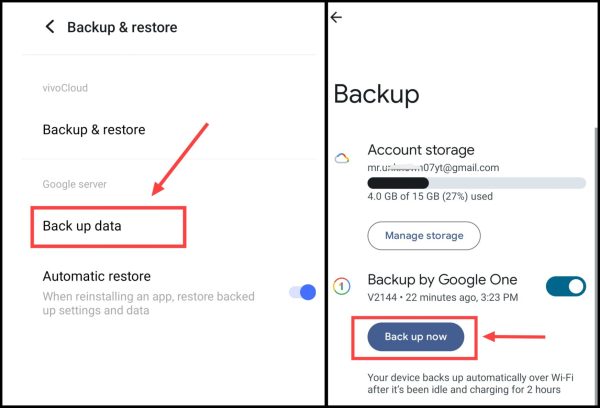
नोट: आपको इसके लिए इंटरनेट की आवश्यकता होगी। जितना ज्यादा बैकअप का साइज होगा उतना ज्यादा इंटरनेट प्रयोग होगा।
4. जैसे यह प्रोसेस कंप्लीट होती है उसके बाद अब आपके मोबाइल का बैकअप आपके गूगल अकाउंट में सेव हो जाएगा।
अब अगर आप अपना फोन Reset करते हैं तो उसके बाद जब आप पहली बार फोन सेटअप करोगे तो आपको उसी ईमेल के माध्यम से Sign Up करना है। फिर आपको बैकअप किया गया डाटा वहां पर दिखेगा। इसको Restore करने के लिए Restore पर क्लिक करें।
गूगल ड्राइव से बैकअप कैसे लें?
1. सबसे पहले गूगल Drive ऐप को प्ले स्टोर से इंस्टॉल करें।
2. उसके बाद ऐप को ओपन करने के बाद आप + New आइकॉन पर क्लिक करें। फिर उसके बाद Upload पर टैप करें।
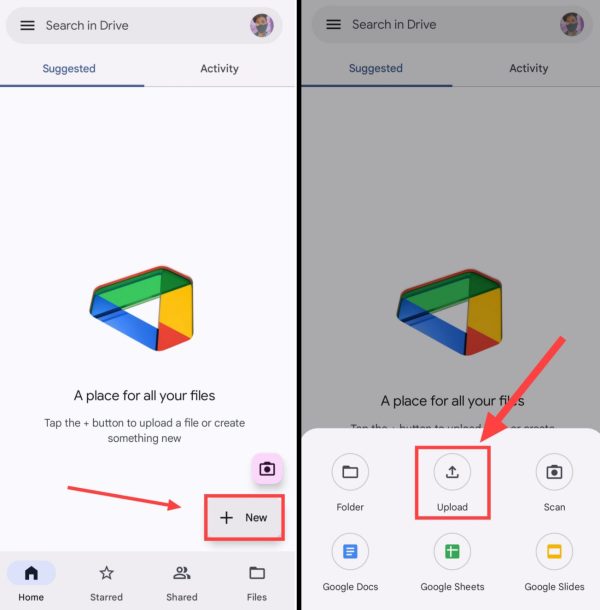
3. अब फोन गैलरी से आपको जो भी डाटा जैसे Photos, Audio, Video, Document, कॉन्टैक्ट्स इत्यादि का बैकअप लेना है उसको सेलेक्ट करें। जिसके बाद वह सब ड्राइव में save हो जाएगा।
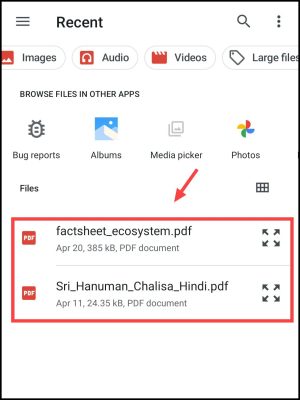
4. अब उस बैकअप को Restore करने के लिए जब वह बैकअप अपलोड हो जाए उसके बाद Three Dots पर क्लिक करें। फिर उसके बाद Download पर क्लिक करें।
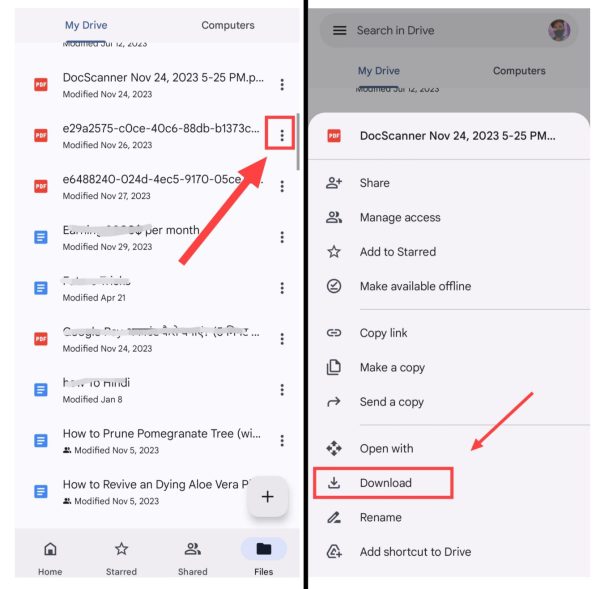
5. अब वह बैकअप फिर से आपके फोन में डाउनलोड हो जाएगा। इस प्रकार आप गूगल ड्राइव में बैकअप को क्रिएट और Restore कर सकते हैं।
नोट: गूगल ड्राइव में आप केवल 15GB का डाटा ही स्टोर कर सकते हैं।
WhatsApp चैट का बैकअप कैसे लें?
1. सबसे पहले मोबाइल में Whatsapp एप्लीकेशन ओपन करें।
2. इसके बाद ऊपर दिख रहे तीन डॉट्स पर क्लिक करें। अब आप सेटिंग के ऊपर क्लिक करें।
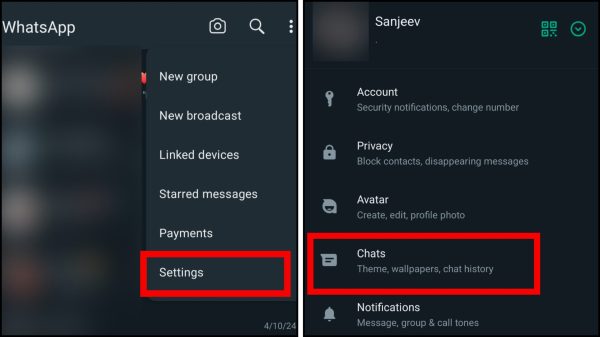
3. इसके बाद Chats ऑप्शन पर क्लिक करे। इसके बाद Chat Backup ऑप्शन पर क्लिक करें।
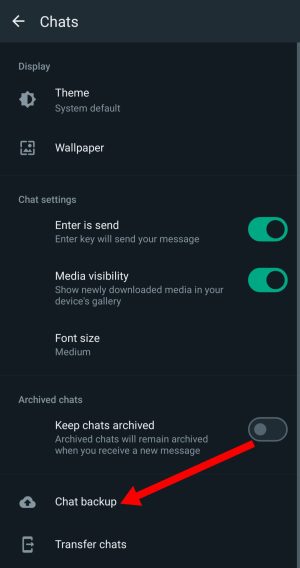
4. इसके बाद बैकअप करने के लिए Backup बटन पर क्लिक करें। यदि आप वीडियो का बैकअप लेना चाहते हैं तो Include videos को ऑन रखें, अन्यथा इसे ऑफ कर दें।
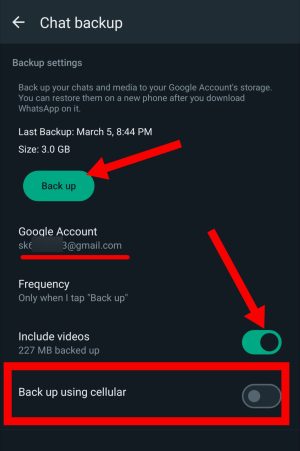
5. अगर आप अपने मोबाइल डेटा से बैकअप लेना चाहते हैं तो लास्ट में Backup using cellular को भी On कर दें। जितना ज़्यादा आपके व्हाट्सएप डेटा का साइज होगा उतना ही आपके फ़ोन का डेटा ख़त्म हो जाएगा।
यह सारा बैकअप आपके गूगल अकाउंट में सेव हो जाएगा। और रिस्टोर करने के लिए आपको उसी गूगल अकाउंट से लॉगिन करना पड़ेगा।
अब बाद में बैकअप को Restore करने के लिए जब भी आप व्हाट्सएप को Uninstall करके फिर से Install करिंगें। तो आपको Restore का ऑप्शन आयेगा उसपर क्लिक करके बैकअप रिस्टोर हो जाएगा।
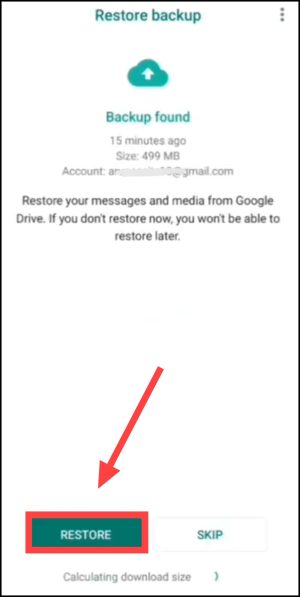
इस तरह से आप अपने किसी भी एंड्राइड फ़ोन में अपने किसी भी ऐप या फिर पूरे फ़ोन जैसे फोटो, वीडियो का बैकअप ले सकते हो। और बाद में उसको आसानी से रिस्टोर भी कर सकते हो।
यह भी पढ़ें;




Hi there, I enjoy reading all of your post. I wanted to write a little comment to support you.
stays on topic and states valid points. Thank you.
Nice sir kyaa bat hai bhetren post